Настройка финансовой операции для генерации проводок
Для настройки наборов шаблонов следует для финансовой операции ПЕРЕНОС на начальном состоянии настроить действие с типом "Генерация".
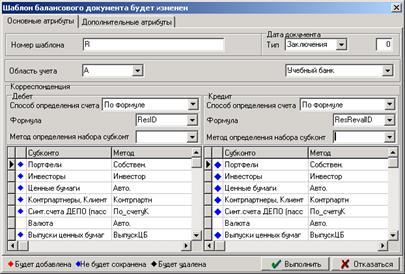
Рис. 4.20. , оОписание шаблона проводки, закладка "Основные атрибуты"
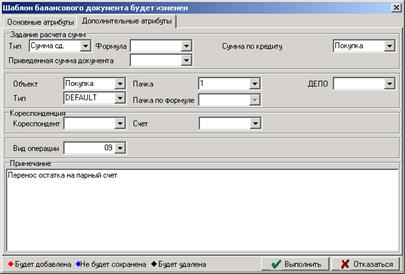
Рис. 4.21. описания Описания шаблона проводки, закладка "Дополнительные атрибуты"
Запуск начисления
Запуск начисления "Перенос остатков между парными счетами" можно осуществлять двумя способами:
38.70. Вручную
39.71. Автоматически при завершении операционного дня
Ручной запуск
В первом случае перенос осуществляется с помощью запуска начисления "Перенос остатков между парными счетами" (меню Документооборот/ Начисления).
40.72. В левом столбце "Структуры финансовых операций" следует выбрать группу начислений РКО для соответствующего модуля.
41.73. Для запуска нужного начисления следует установить на ней курсор
42.74. В поле Период укажите день, за который необходимо запустить начисление (значение правого поля должно совпадать со значением левого поля)
43.75. В поле Филиал / Отделение укажите филиал, по которому следует провести начисление. В том случае, если в данном поле ничего не указано, то начисление отработает для всех филиалов.
44.76. Запустите начисление на выполнение с помощью контекстного меню клавишей "Исполнить".
В результате появятся проводки, которые перенесут недопустимый остаток с лицевого счета на его парный счет.
Автоматический запуск при завершении дня
Можно настроить перенос недопустимого остатка при завершении операционного дня. Для этого необходимо в модуле "Администратор" на задании ПЕРЕНОС (меню Администрирование - Расписание заданий) осуществить настройку следующего характера: в поле Филиал укажите филиал, для которого настраивается расписание заданий; в поле Активно установить отметку и сохранить изменения с помощью кнопки выполнить.
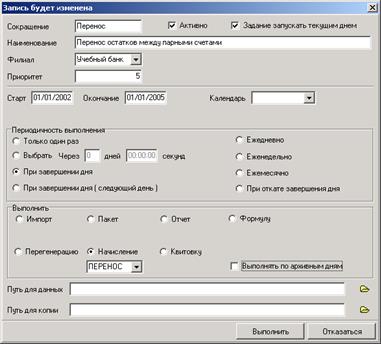
Рис. 4.22. описание задания на перенос недопустимых остатков
В результате при завершении операционного дня будут автоматически создаваться проводки, переносящие недопустимые остатки лицевых счетов на парные им счета.
Архивирование данных
Архивация включает в себя выгрузку данных в другую базу. Эта операция служит для сохранения отложенных баз данных, а также хранения отложенных баз за истекшие периоды. Работа по архивированию и откату архивации данных происходит в таблице "Администрирование архивных дней" (модуль "Администратор", пункт основного меню Архивные дни, подпункт Администрирование архивных дней).
В таблице "Администрирование архивных дней" выберите Дату архивирования. Дата архивирования выбирается из списка архивных дней. После выбора филиала и даты вызовите пункт меню Перенос данных в архив из левого подокна таблицы.

Рис. 4.23.
Аудит (журнал операций)
Журнал операций служит гибким инструментом, позволяющим отслеживать деятельность пользователей работающих в системе, путем регистрации их действий. В любой момент администратор системы может получить информацию следующего рода о действиях с объектами системы, времени их выполнения, имени сотрудника, выполнившего данное действие, а также изменениях внесенных в систему.
В журнале отражаются 4 типа операций:
- Административные действия (действия, относящиеся к администрированию системы - загрузка скриптов, изменение прав пользователей)
- Изменения объектов системы (действия над проводками, начислениями, счетами)
- Изменения справочников системы (изменение в справочниках счетов статей прихода и расхода, классификаторов)
- Ошибки в действиях и при работе с объектами системы. (Информация о действиях, выполненных с ошибками, например, неверный импорт данных в систему)
Информация по аудиту системы хранится в системных таблицах tAuditи tDealProtocol.Вызов журнала осуществляется в основном модуле системы "Документооборот", подпункт Журнал операций системы (или модуль системы "Администрирование", пункт главного меню Служебные функции, подпункт Журнал операций).

Рис. 4.24. Таблица "Журнал операций системы"
Вверху формы находятся поля-фильтры:
Пользователь - при выборе конкретного пользователя в данном поле в журнале операций будут отражаться только действия, выполненные выбранным пользователем, иначе в журнале будет сдержаться информация по всем пользователям.
Период - интервал дат просмотра.
Вверху таблицы находятся кнопки, обеспечивающие обновление, сортировку записей, фильтрацию, также поиск

Рис. 4.25. Список выполненных действий
Столбцы таблицы:
· Пользователь, выполнивший операцию
· Объект БД: название объекта, над которым было выполнено действие
· Машина - название компьютера, с которого была произведена операция
· Программа - название программы, с помощью которой была произведена операция
· Действие - выполненное действие
· Дата и Время выполненного действия
· Примечание: - описание выполненного действия, параметры изменения, сообщения системы
· Идентификатор - идентификатор изменений, добавлений, удалений записей
· Список доступных в таблице действий вызывается, как и в других таблицах системы, путем нажатия правой кнопки мыши
· Операция поиска - пункт всплывающего меню Поиск, клавиша F7.
· Сортировка записей - пункт всплывающего меню Сортировка, клавиша Ctrl+ F7.
· Фильтры и сортировки - пункт всплывающего меню Фильтры и сортировки, клавиша Shift+ F7.
· Обновление записей - пункт всплывающего меню Обновить, клавиши Ctrl+F1.
· Удаление записей - Очистить, клавиши Ctrl+Del.
Пункты меню Подробности (клавиша Enter) позволяют получить дополнительную информацию об объекте и произведенном над ним действии.

Рис. 4.26 Таблица "Журнал операций системы" с дополнительными полями
Административные действия
Административные действия включают в себя:
· Вход/ выход сотрудников в систему 5NT - регистрация входа в программу и выход из нее.
· Выполнение операций - например, перегенерация
· Изменение пароля пользователя - регистрация изменения паролей пользователей программы
· Изменение прав пользователя – изменение прав сотрудников на доступ к модулям системы 5NT
· Лицензии - сообщения о превышении лицензионных соглашений
При выполнении административных действий в таблицуtAudit записывается следующая информация:
| Поле | Информация |
| UserID | Имя студента (сотрудника), зарегистрированного в системе |
| InDateTime | Дата события |
| ObjectName | объект (tDealObject.ObjectName или название объекта) |
| ObjectID | ID объекта |
| Action | Действие: 5 - Изменение прав студента 6 - Вход/выход зарегистрированных пользователей 7 - Выполнение операций 8 - Изменение пароля студента 9 - Лицензии 10 - Загрузка скриптов |
| Comment | Примечание |
| HostName | Название компьютера или терминала с которого была произведена операция |
| ProgName | Имя программы |
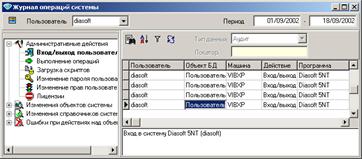
Рис. 4.27. Таблица "Журнал операций", административные действия
Для каждого типа административного действия в журнале аудита отражается своя информация:
| Тип действия | Информация |
| Вход/ выход пользователей | Студент Название компьютера или терминала с которого была произведена операция Программа Действие - вход/ выход в систему Дата, время |
| Выполнение операций | Студент Название компьютера или терминала, с которого была произведена операция Действие Дата, время |
| Загрузка скриптов | Студент Объект БД Название компьютера или терминала с которого была произведена операция Программа, с помощью которой была осуществлена загрузка скриптов Действие - SQL - скрипт Дата, время |
| Изменение пароля пользователя | Студент, изменивший пароль или которого пароль был изменен администратором Название компьютера или терминала с которого была произведена операция Программа, с помощью которой был изменен пароль Дата, время |
| Изменение прав пользователей | Студент, у которого изменили права Вид права - на интерфейс или на объекты учета Название права Название компьютера или терминала с которого была произведена операция Программа, с помощью которой были изменены права Дата, время |
